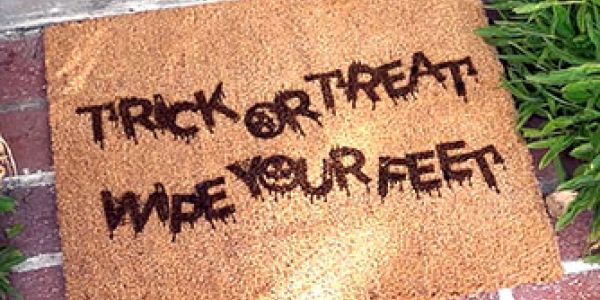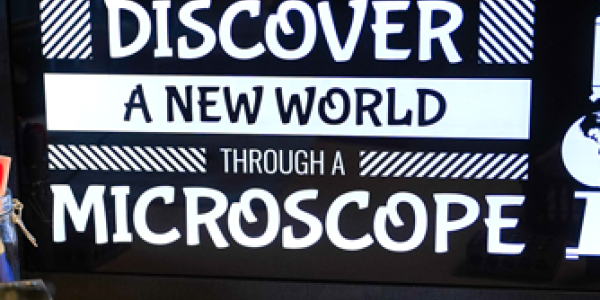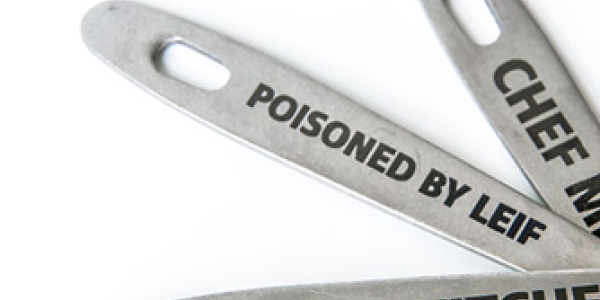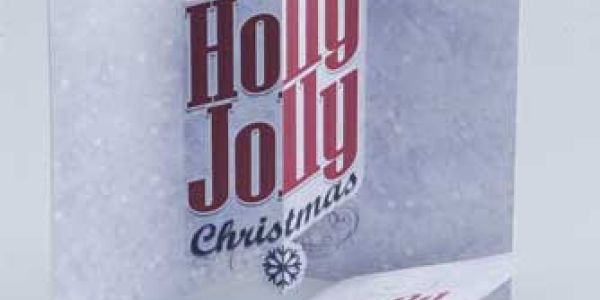Resurser
Exempelklubb
Nedladdningsbara projekt för din Epilog Laser

Laserskärning av namnskyltar till påskkorgar
Dagens nedladdning:
Laserskärning av namnskyltar till påskkorgar
Ge dina påskkorgar en personlig prägel med laserskurna namnskyltar.